Spis treści
Viktiga aspekter av SSD Speed Test Online:
Efter att ha köpt en SSD eller någon bärbar dator/dator som innehåller en SSD, är det viktigt att veta dess hastighet, oavsett om den går snabbt eller långsamt. Att känna till din SSD-hastighet kommer att hjälpa dig i olika aspekter. Du kan bestämma enhetens övergripande prestanda.
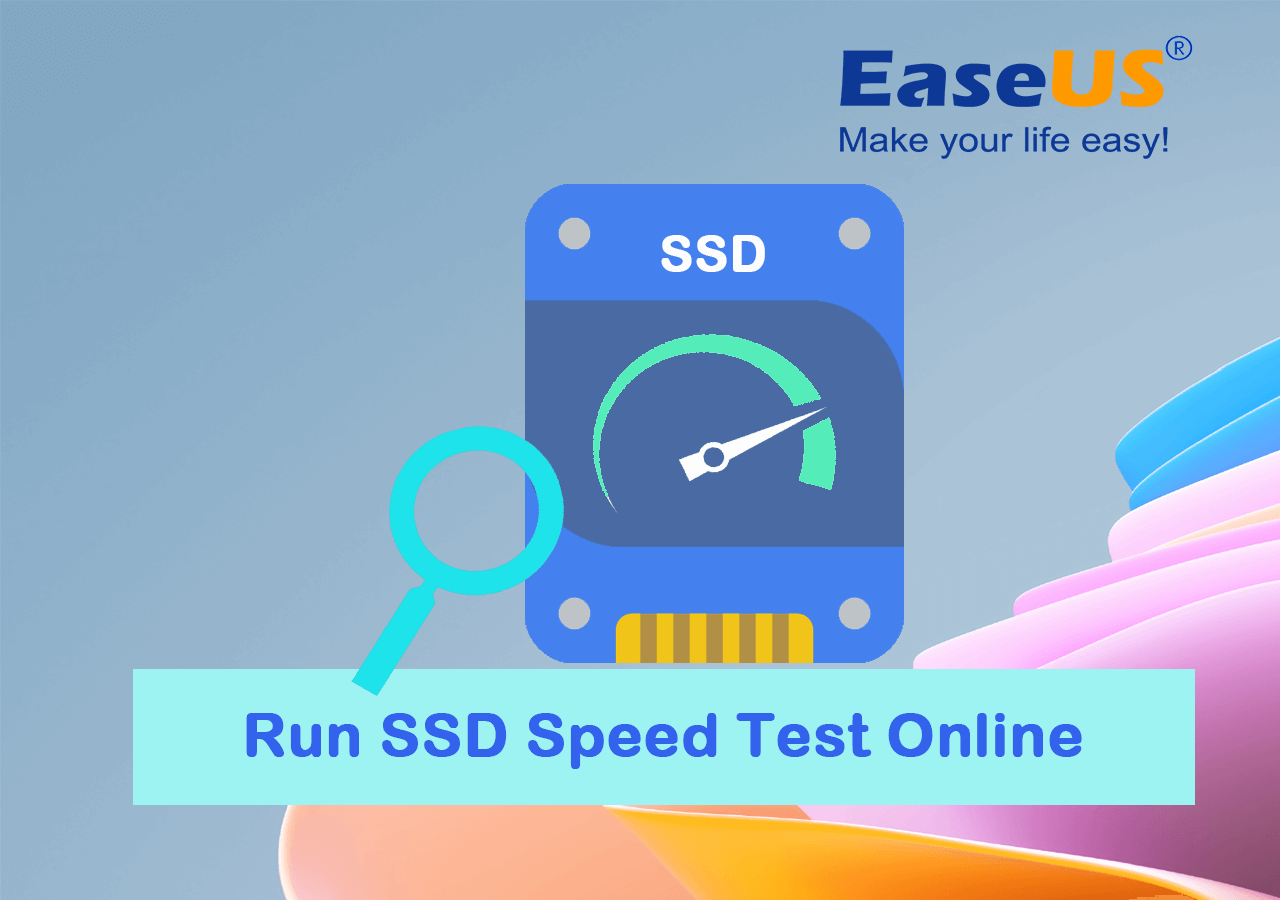
Så om du också är en SSD-användare och vill testa SSD-hastighet online, följ den här guiden för att lära dig tre olika metoder och ytterligare information.
| 🧰 Användbara lösningar | 🎯 Komplexitet | 👔 Rikta användare |
|---|---|---|
| Lätt | Windows nybörjare och proffs | |
| #2. CrystalDiskMark 🥈 | Lätt | Avancerade utvecklare |
| #3. Blackmagic Disk Speed Test | Lätt | Mac-ägare |
Hur kan jag testa min SSD-hastighet? Prova pålitliga SSD-hastighetstest onlineverktyg
Nu ska vi testa SSD-hastigheten online och visa dig tre olika SSD-hastighetstestverktyg som låter dig avgöra om SSD-hastigheten saktar ner. Det är enkelt, nästan i olika Windows-versioner. Du kan enkelt kontrollera din SSD-hastighet. Här är några verktyg som gör att vi kan testa SSD-hastighet.
1. EaseUS Partition Master
För Windows-användare är detta en fantastisk applikation som du kan använda - EaseUS Partition Master . Med den kan du testa SSD-hastighet. Detta kan göras av dess nya funktion DiskMark, designad för att hjälpa alla typer av Windows-användare att testa SSD-hastighet på egen hand.
Fördelar:
- ✔️Det är en komplett partitionshanterare och SSD/HDD-hastighetstestverktyg.
- ✔️Den erbjuder livstids kostnadsfria uppgraderingar.
- ✔️Den uppgraderar diskar utan dataförlust.
- ✔️Den erbjuder flera användbara funktioner i gratisversionen.
Nackdelar:
- ❌ Det här verktyget har ingen nackdel, men du kan få de mest avancerade funktionerna i premiumversionen. Men om du är nybörjare räcker gratisversionen för dig.
För att testa din SSD-hastighet måste du först ladda ner och installera EaseUS Partition Master och sedan följa nedanstående operativa steg:
Steg 1. Starta EaseUS Partition Master. Och klicka på nedladdningsknappen för att aktivera funktionen "DiskMark" under avsnittet "Discovery".

Steg 2. Klicka på rullgardinsmenyn för att välja målenhet, testdata och blockstorlek.

Steg 3. När allt är konfigurerat klickar du på "Start" för att påbörja disktestet. Sedan kan du se sekventiell eller slumpmässig läs/skrivhastighet, I/O och fördröjningsdata.

Förutom att testa SSD-hastighet online, kan du också använda EaseUS Partition Master för att kontrollera hårddiskens läs- och skrivhastighet med liknande steg som visas här. Dessutom ger det dig också bonusfunktioner som du kan använda för att optimera SSD-prestandan, inklusive:
- 4K-justerad SSD
- Ändra SSD-klusterstorlek
- Torka SSD på Windows 11
- Migrera OS till SSD
2. CrystalDiskMark
CrystalDiskMark är ett av de mest populära verktygen för att kontrollera hastigheten på SSD:er. Den erbjuder flera alternativ som ger en mängd olika tester. Du kan testa läs- och skrivhastigheten på din SSD med CrystalDiskMark.
Fördelar:
- ✔️Gratis att ladda ner, öppen källkod.
- ✔️Långvarigt verktyg.
- ✔️Snabb att lansera.
Nackdelar:
- ❌ Nedladdningar kan vara hackiga.
- ❌ Svårt att installera
- ❌ Inte kompatibel med olika Windows-versioner
Ladda ner och installera CrystalDiskMark och följ operationsstegen för att testa SSD-hastighet:
Steg 1. Öppna CrystalDiskMark och först måste du ställa in testantalet till 3.
Steg 2. Ställ in filstorleken eller lämna den som standard.
Steg 3. Välj SSD/HDD- enheten (Disk C) .
Steg 4. Efter dessa inställningar, klicka på "Alla" -knappen, och processen kommer att startas.
Steg 5. När bearbetningen är klar kommer du att se resultat.
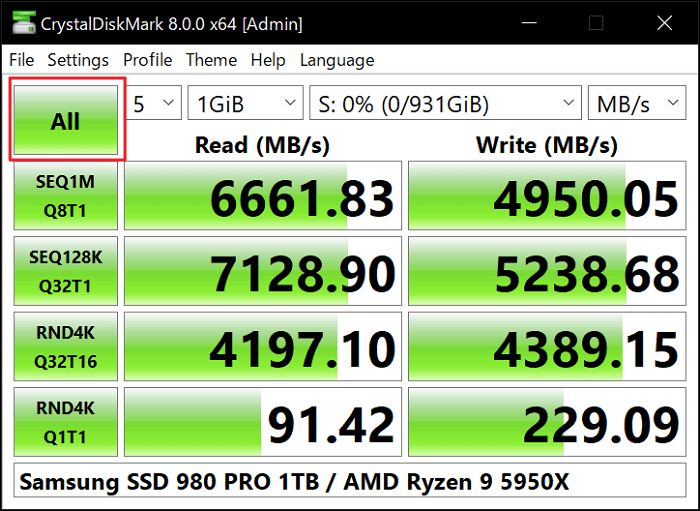
3. Blackmagic Disk Speed Test - Mac-lösning
Blackmagic Disk Speed Test är det bästa verktyget som kan användas för SSD-hastighetstester. Det kräver bara enkla steg för att kontrollera SSD-hastigheten. Blackmagic Disk Speed Test är kompatibel med olika operativsystem och Windows-versioner.
Fördelar:
- ✔️Den visar skriv-/läshastigheter i MB/sekund
- ✔️Den omsluter bara ett fönster
- ✔️Kräver några enkla inställningar
- ✔️ Gratis att ladda ner
Nackdelar:
- ❌ Mac stöds endast, inte tillgängligt på Windows.
- ❌ Begränsade konfigurationsalternativ.
- ❌ Nedladdningsprocessen är förvirrande.
Ladda ner och installera Blackmagic Disk Speed Test och följ de operativa stegen för att testa SSD-hastighet:
Steg 1. Efter nedladdning och installation av Blackmagic Disk Speed Test.
Steg 2. Öppna den för att köra och testa SSD-hastighet. Du kommer att se rapporten direkt.
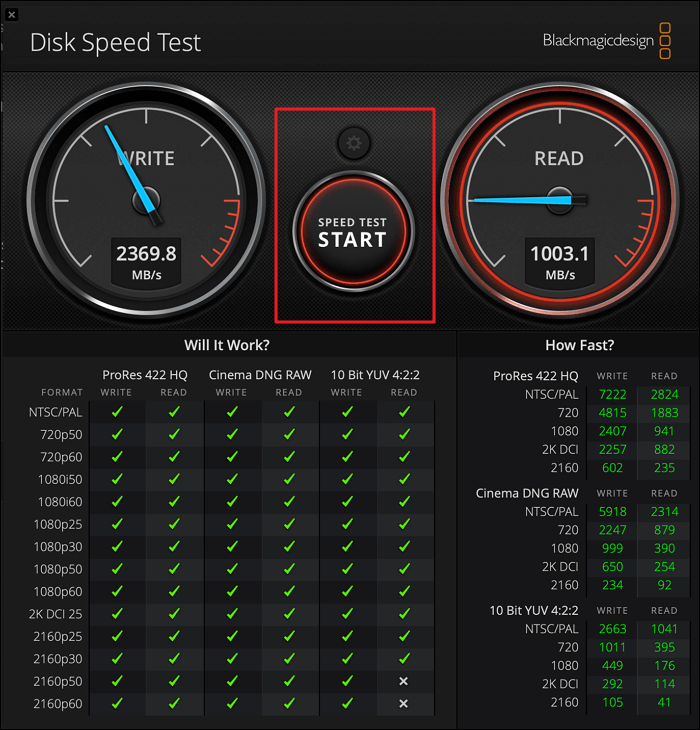
Obs: Efter att ha laddat ner och installerat Blackmagic Disk Speed Test, starta om din PC/laptop och se till att annan programvara inte körs i bakgrunden.
Hur vet jag om min SSD är snabb med medelhastighet eller inte? Ditt svar är här
Efter att ha testat din SSD med olika verktyg måste du läsa rapporter som tillhandahålls av verktyg oavsett om du har testat med flera eller ett enda verktyg. Du kommer tydligt att se läs-/skrivrapporten för din SSD, och du kan avgöra om den är snabb eller långsam.
Efter testning hjälper tabellen nedan dig att enkelt bestämma hastigheten på din SSD.
Allmänna hastighetsintervall för olika typer av SSD:er:
| SSD-typ💻 | Läs Speed🚀 | Skrivhastighet✈️ |
|---|---|---|
| SATA SSD | Runt 550 MB/s | Runt 520 MB/s |
| NVMe/M.2 SSD | Runt 3 500 MB/s | Runt 3 000 MB/s |
| PCIe/NVMe SSD | Runt 7 000 MB/s | Runt 6 000 MB/s |
Dessa är bara allmänna intervall. Men specifika modeller och olika tillverkade SSD:er har väldigt olika medelhastigheter.
Efter att ha testat din SSD-hastighet, om din SSD är långsam och inte ger den förväntade prestandan, måste du optimera din SSD för bättre prestanda.
Tips för att förbättra SSD-läs- och skrivhastigheten
Du kan prova följande användbara tips för att snabba upp SSD:s läs- och skrivhastighet:
- Använd en snabb datakabel , som NVMe eller Thunderbolt, för att ansluta SSD:n till systemet.
- Aktiverar TRIM- stöd för att optimera prestandan och förlänga livslängden för SSD:n.
- Håller SSD-firmware uppdaterad till den senaste versionen.
- Justera partitionen på SSD:n för att optimera prestandan.
- Att inaktivera onödiga systemprocesser , såsom indexering och defragmentering, kan sakta ner SSD:n.
- Flytta tillfälliga filer , till exempel växlingsfilen, till en mekanisk hårddisk.
- Installera operativsystemet och ofta använda program på SSD:n.
- Ökar storleken på sidfilen för att minska slitaget på SSD:n.
- Hålla SSD:n fri från skadlig programvara och andra säkerhetshot.
- Använda mjukvaruverktyg, som EaseUS Partition Matster, för att övervaka SSD:ns hälsa och prestanda.
Fördelar med att köra SSD Speed Test Online
Du kan fastställa din SSD:s prestanda genom att köra ett SSD-hastighetstest online. Det är lätt att veta hastigheten på din SSD genom att testa online. Att köra ett SSD-hastighetstest genom en pålitlig och snabb internetanslutning är avgörande för perfekta resultat.
Du kan få flera fördelar av att köra ett SSD-hastighetstest online, inklusive:
- Den kan köras från vilken enhet som helst med internetåtkomst och gör det enkelt att testa hastigheten på en SSD var som helst.
- Det är ett snabbt sätt att testa SSD-hastighet.
- Få omedelbara hastighetstestresultat.
- Du kommer att känna till den övergripande prestandan för din SSD.
- Skanna och definiera effektivt om SSD-hastigheten är långsam i olika aspekter.
- Online SSD-hastighetstester kan hjälpa till att identifiera problem i din SSD.
- Gör det lättare att felsöka och åtgärda eventuella problem.
Om du vill följa en video för att kontrollera SSD-hastighet, klicka på den nedan:

Slutlig dom
Det finns flera sätt och otaliga verktyg för SSD-hastighetstestning. Att välja det bästa verktyget är ganska förvirrande. Men efter omfattande efterforskningar har vi sorterat ut de tre bästa sätten att snabbt testa SSD-hastighet online på egen hand.
Vårt första val är EaseUS Partition Master eftersom det erbjuder en mycket enkel och okomplicerad process för att testa SSD online, och den är inte bara begränsad till SSD-testning utan erbjuder även flera andra användbara funktioner. I händelse av långsam prestanda hos din SSD kan du optimera din SSD genom EaseUS Partition Master, eftersom den också erbjuder pålitliga funktioner för att snabba upp SSD och optimera SSD-prestandan.
Prova nu, EaseUS Partition Master! Ladda bara ner den och bli av med bekymmer angående din SSD-hastighet.
Vanliga frågor om SSD-hastighetstest online
Har du fler frågor om online SSD-hastighetstest och optimering, eller vill du lära dig mer? Oroa dig inte. Läs följande vanliga frågor.
1. Hur kan jag testa min SSD-hastighet?
Det finns flera sätt att testa din SSD-hastighet. I Windows kan du testa genom Task Manager och Command Prompt eller genom alla pålitliga SSD-hastighetstestverktyg, som EaseUS Partition Master, etc.
2. Vad är en anständig hastighet för en SSD?
Den bästa sekventiella LÄS/SKRIV i en SSD SATA III är 600MB/s, 300MB/s i SATA II och 150MB/s i gamla SATA I (SATA-gränser). En genomsnittlig läshastighet skulle vara cirka 500 MB/s och en genomsnittlig skrivhastighet på cirka 300 MB/s (minst) för nästan vilken SATA III SSD som helst idag. Men specifika modeller och olika tillverkade SSD:er har väldigt olika medelhastigheter.
3. Hur testar man SSD-hastighet i Windows 10 med CMD?
Öppna "Command Prompt" , skriv detta kommando "winsat disk -ran -write-drive (name)" , och din SSD-hastighet kommer att visas i "Command Prompt" .
Powiązane artykuły
-
Hur man ändrar BIOS-läge från äldre till UEFI Windows 10/11
![author icon]() Joël/2024/12/22
Joël/2024/12/22
-
Topp 11 bästa gratis partitionshanterarverktyg för Windows 11 [2024 recension]
![author icon]() Joël/2024/12/22
Joël/2024/12/22
-
Hur man ändrar Dynamic Disk till Basic Disk på ett säkert sätt
![author icon]() Joël/2024/09/11
Joël/2024/09/11
-
Hur man installerar Windows 11/10 på GPT-partitionen 2024
![author icon]() Joël/2024/12/22
Joël/2024/12/22
